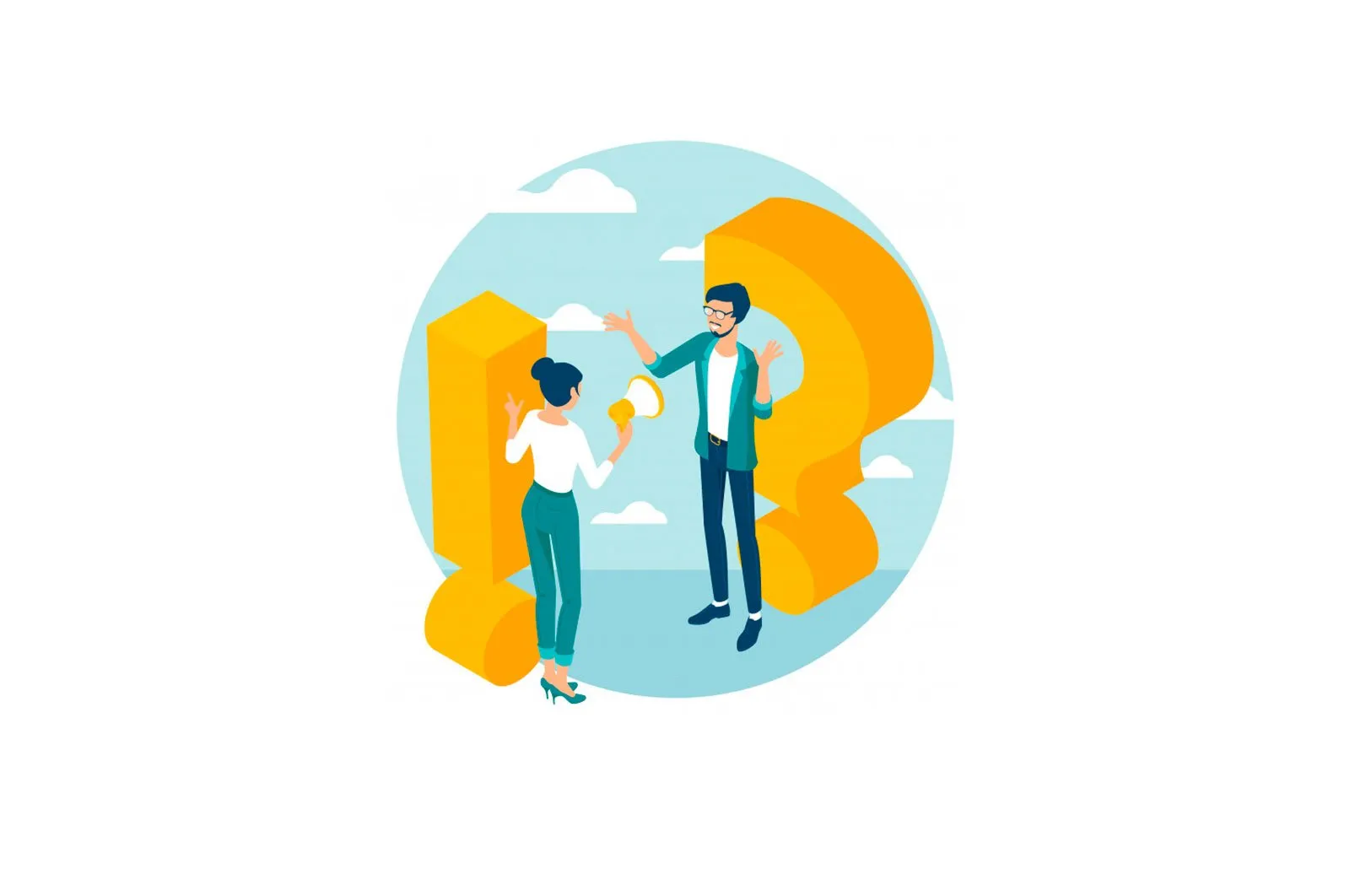
Mac-ning keshini (macOS) qo’lda va maxsus dasturlarda qanday o’chirish (o’chirish) haqida malumot
MacOS-ning kundalik ishlashi uchun foydalanuvchi qattiq disk qismidan foydalanishi odatiy holdir. Sizning veb-brauzeringiz doimiy ravishda yangi ma’lumotlarni yuklab oladi, bu esa kelgusi seanslarda yuklashni tezlashtirish uchun tejaydi. Video muharrirlari va iTunes (Music dasturi) kabi ilovalar eksport qilingan fayllar va albom rasmlarini keshlash bilan ham shug’ullanadi.
♥ MAVZUGA: Chiqindi qutisidan tashqari macOS-dagi fayllarni qanday o’chirish mumkin.
Ammo, keraksiz fayllarni o’chirib tashlash orqali qancha qattiq disk maydonini tiklashingiz mumkinligiga hayron qolasiz, agar ularni qaerdan qidirishni aniq bilsangiz. Shu bilan birga, disk maydonidagi ushbu manipulyatsiya ehtiyotkorlik bilan amalga oshirilishi kerak.
Keyinchalik, biz qanday qilib va nima uchun keshni macOS-da tozalashni batafsil bayon qilamiz. Bundan tashqari, biz ushbu jarayonni osonlashtirishi mumkin bo’lgan bir nechta dasturlarni ko’rib chiqamiz.
♥ MAVZUGA: Eng qiyin parollar: to’g’ri parollarni qanday topish va ularni unutmaslik — xakerning 2 ta maslahati.
Video:
Kesh nima va nima uchun uni o’chirish kerak?
Kesh asosan operatsion tizim va foydalaniladigan ilovalar tomonidan yaratilgan vaqtinchalik fayllardir. Masalan, ular veb-brauzer, xabar almashish mijozlari (Vkontakte, Twitter, Viber,) tomonidan yaratilgan tasvirlar va HTML hujjatlari kabi vaqtinchalik fayllar bo’lishi mumkin. Skype, Va hokazo).
Agar foydalanuvchi ko’plab fotosuratlar va videolarni tahrir qilsa, muharriri dasturiy ta’minot, shuningdek, qattiq diskka joylashtirilgan vaqtinchalik ma’lumotlarni saqlayotganini sezishi mumkin. Shuningdek, tahrirlash paytida qo’llaniladigan effektlarni namoyish etish funktsiyasiga ega video muharrirlar tugatgandan so’ng har doim ham bunday fayllarni o’chirib tashlamaydilar.
Ko’pgina dasturlarning keshi e’tibor berish uchun juda kichikdir. Spotlight, Kontaktlar va Xaritalar kabi tizim komponentlari nisbatan kichik keshlarni yaratadi, bu ularni o’chirsangiz ham, qattiq diskdagi bo’sh joyni bo’shatib bo’lmaydi.
Bu erda ta’kidlash kerak bo’lgan muhim bir nuqta: keshlarni tozalash kerak emas.. Agar siz zudlik bilan qattiq diskda bo’sh joyni bo’shatishingiz kerak bo’lmasa va doimo turli xil dastur va fayllardan foydalanayotgan bo’lsangiz, Mac-ning tezligini oshirish uchun keshni joyida qoldirganingiz ma’qul. Shuningdek, ko’plab dasturlar o’zlarining keshlarini tozalashadi yoki Ularda qo’lda tozalash imkoniyati mavjud.
Tweetbot dasturidagi keshni tozalash tugmasi:
VK Messenger dasturidagi kesh tugmachasini o’chirish (rasmiy Vkontakte mijozi Mac uchun):
Biroq, bo’sh joyni bo’shatishdan tashqari, keshlarni tozalash uchun boshqa sabablar ham bo’lishi mumkin, masalan:
- Veb-sahifalarda eskirgan ma’lumotlarni yuklash bilan bog’liq muammolarni bartaraf etish.
- Veb-saytlarda va dasturlarda saqlangan shaxsiy ma’lumotlarni o’chirish.
- Ilova keshidagi eskirgan ma’lumotlarni majburiy o’chirish.
Muhim! Avval fayllaringizning zaxira nusxasini yarating.
Apple-ning Time Machine dasturidan yoki uchinchi tomon vositasidan yoki onlayn zaxira xizmatidan foydalanib, Mac-dagi fayllarning zaxira nusxasini muntazam ravishda yaratish tavsiya etiladi. Kutubxona papkangizni yig’ishni boshlaganingizda, har doim muhim narsani buzish xavfi mavjud.
Ko’pgina ilovalar odatda muhim ma’lumotlarni keshlamasalar ham, faylni o’chirish ma’lumotlar istalmagan yo’qotilishiga va dasturning noto’g’ri ishlashiga olib kelishi mumkin. Yaqinda zaxira nusxasi bilan, agar biror narsa noto’g’ri bo’lsa, kesh papkalarini tiklash oson.
♥ MAVZUGA: Har bir inson bilishi kerak bo’lgan 10 macOS xususiyati.
Mac-da Safari keshini qanday tozalash mumkin
Safari-da keshni tozalash juda oson:
1. Safari brauzerini ishga tushiring va menyu satriga o’ting «Safari». → «Sozlamalar»..
2. Yorliqni oching «Qo’shimcha funktsiyalar». va yonidagi katakchani belgilang «Menyu satrida» Rivojlanish «menyusini ko’rsatish».
3. Oynani yoping «Sozlamalar».va keyin menyuni tanlang «Rivojlanish». menyu satrida.
4. Menyuda «Rivojlanish». tanlash uchun «Keshlarni tozalash »..
Eslatma: Ushbu usul oddiygina o’tmishdagi tarixni tozalashdan ko’ra ancha keskinroq «Safari». → «Tarix». → «Tarixni tozalash.». Ishlab chiqish rejimida keshni tozalash vaqtinchalik fayllarda saqlanmagan shaxsiy ma’lumotlar (tarix, xatcho’plar, papka) o’chirilmaydi «Yuklashlar». va boshqalar. ular olib tashlanmaydi).
♥ MAVZUGA: MacOS-ni toza o’rnatish yoki Mac-ni qanday tiklash (zavod sozlamalarini tiklash).
Mac tizim keshini (macOS) tozalash
Hisobingizdagi keshni tozalash uchun siz quyidagilarni bajarishingiz kerak:
1. Finder-ni ishga tushiring va tugmasini bosing «O’tish». → «Jildga o’tish» ekranning yuqori qismidagi menyu satrida.
2. Ko’rsatilgan maydonga quyidagi qatorni kiriting ~ / kutubxonalar / keshlar va tugmasini bosing OK.
3. O’chirmoqchi bo’lgan fayl va papkalarni tanlang va ularni axlat qutisiga torting. Xavotir olmang, papkaning barcha tarkibini o’chirib tashlang Keshlar bu yomon narsaga olib kelmaydi.
4. Dock-dagi axlat qutisini o’ng tugmasini bosib, bo’sh joyni qayta o’rnating «Chiqindi qutisini o’chiring.».
Agar boshqa foydalanuvchi hisob qaydnomasi bilan bog’liq bo’lgan keshlarni o’chirishni istasangiz, ushbu foydalanuvchi keshlari katalogiga o’tishingiz kerak. Buni 2-bosqichdagi papkaning joylashishini o’zgartirish orqali amalga oshirish mumkin / Foydalanuvchilar / Foydalanuvchi nomi / Kutubxonalar / Keshlar — «o’rniga»Foydalanuvchi nomi « tegishli foydalanuvchi hisobining nomi.
Bir nechta hisob qaydnomalari bilan birgalikda foydalaniladigan tizim keshlarini tozalash uchun quyidagi manzilga o’ting / Tizim / Kutubxonalar / Keshlar.
♥ ULARGA: Mac (macOS) da fayl va papkalarni begonalardan qanday yashirish mumkin: 3 usul.
Mac keshini tozalash dasturlari
Siz keshlarni qo’l bilan tozalash vaqtini sarflashingiz mumkin, ammo nima uchun buni siz uchun qiladigan dasturlar mavjud. Ushbu dasturlarning yaxshi tomoni shundaki, ular ulardan kutilganidan ko’ra ko’proq narsani qilishadi. Ushbu dasturlar disk maydonini bo’shatish uchun ham juda yaxshi.
Onyx — Keshni oson tozalashni ta’minlaydigan kuchli bepul vosita. Operatsion tizimingiz uchun versiyasini yuklab oling va dasturni ishga tushiring. Dasturga yuklash diskini tahlil qilishga ruxsat bering va keyin tugmani bosing «Xizmat».. O’chirmoqchi bo’lgan narsani ko’rsating va keyin tugmasini bosing «Yugur»..
CCleaner — OnyX kabi xususiyatlarga boy emas, keshni tozalash vositasi. Ilovani yuklab oling va o’rnating, so’ngra bosing «Tahlil qilish».CCleaner imkon qadar bo’sh joyni (shu jumladan keshlarni) aniqlasin. Keyin bosishingiz mumkin Cleaner -ni ishga tushiring. tanlangan moslamalarni o’chirish uchun.
CleanMyMacX — Bir marta bosish bilan kuchli keshni tozalash dasturi. Ushbu vosita keshlarni tozalaydi va eskirgan zaxira nusxalari va faqat katta hajmdagi fayllar kabi boshqa keraksiz fayllarni topadi.
♥ MAVZUGA: Fleshli diskni, olinadigan diskni (diskni) va boshqalarni qanday olib tashlash mumkin. macOS-da (7 usul).
Umumiy qoida bo’yicha, keshni tozalashga umuman arzimaydi.
Agar diskdagi bo’sh joyingiz tiqilib qolmasa yoki ma’lum bir dastur uchun keshni o’chirishni xohlamasangiz, ushbu fayllarni Mac-da qoldirganingiz ma’qul. MacOS-da bo’sh joyni tozalash kerak bo’lmasdan ularni bo’shatishning ko’plab usullari mavjud.
Masalan, siz kutubxonalaringizni va qurilmangizning zaxira nusxalarini boshqa joyga ko’chirishingiz, keraksiz katta fayllarni o’chirishingiz yoki MacBook-dagi qo’shimcha disk maydonini qo’shishingiz mumkin.
Qanday qilib?, Texnologiyalar
Mac-ning keshini (macOS) qo’lda va maxsus dasturlarda qanday o’chirish (o’chirish)